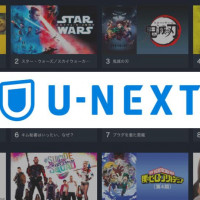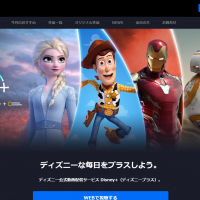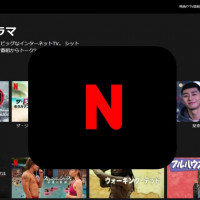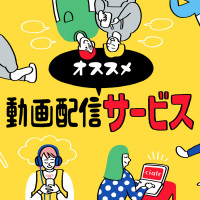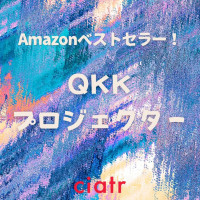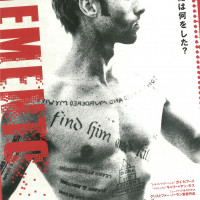DAZN(ダゾーン)をはじめてでも簡単にテレビで見る方法7つ【一覧表で楽々チェック!】

タップできる目次
- DAZN(ダゾーン)をテレビで見る方法7つ【はじめてでも簡単に】
- DAZN(ダゾーン)をテレビで観るのに必要な機器一覧!詳細からすぐに解説をチェック
- 1:Fire TV Stickを使ってテレビで視聴する方法
- 2:Chromecastを使ってテレビで視聴する方法
- 3:Apple TVを使ってテレビで視聴する方法
- 4:iPhone/iPadを使ってテレビで見る方法【ミラーリングで視聴する】
- 5:ゲーム機を使ってテレビで見る方法【PS3/PS4】
- 6:スマートテレビを使ってテレビで視聴する方法
- 7:ひかりTVチューナーを使ってテレビで見る方法
- 録画について【見逃し配信あり】
- そもそもDAZN(ダゾーン)とは?
- テレビに接続して大画面でDAZNを楽しもう!
DAZN(ダゾーン)をテレビで見る方法7つ【はじめてでも簡単に】
スポーツ専門の動画配信サービスDAZN。せっかくサービスを利用するなら、テレビの大画面で迫力満点の映像を楽しみたくはありませんか? この記事では、DAZNをテレビで視聴する7つの方法を徹底解説します。テレビ画面で視聴するには、コストパフォーマンス抜群のおすすめ外部デバイスや、テレビに直接スマホを繋ぐ方法までさまざまです。最適な方法を選び、大画面でスポーツの熱気を味わいましょう!
DAZN(ダゾーン)をテレビで観るのに必要な機器一覧!詳細からすぐに解説をチェック
| 使用機器 | 値段 | 詳細 |
|---|---|---|
| Fire TV Stick | ¥4,980 | 解説を チェック |
| Chromecast | ¥5,073 | 解説を チェック |
| Apple TV | ¥16,678 | 解説を チェック |
| iPhone (HDMI接続) | ¥6,112 (Lightning - Digital AVアダプタ) | 解説を チェック |
| ゲーム機 (PS4) | ¥33,000~ | 解説を チェック |
| スマートテレビ | ¥25,000~ | 解説を チェック |
| ひかりTV チューナー | レンタル | 解説を チェック |
上記7つのデバイスを利用することで、初めてでも簡単にDAZNをテレビで視聴することができます!気になるものがあれば、「解説をチェック」からすぐに解説を読めるので、ぜひご利用ください!
1:Fire TV Stickを使ってテレビで視聴する方法

amazonが開発したFire TV Stickを使えば、DAZN(ダゾーン)のスポーツ動画をテレビの大画面で楽しむことができます。小型のスティックとリモコンがセットになったデバイスです。コスト面も使い勝手も優秀!第1に検討して頂きたい方法です。
メリット&デメリット
Fire TV Stickのメリットは、まず価格が他メーカーの同等機種よりも安いということです。フルHDモデルが4,980円で、4K対応でも6,980円と安価。操作性や反応速度も早く、ストレスなくDAZNを視聴することができます。機械に強くない人でも接続や設定が簡単にできて、持ち運びも楽々です。 また、DAZN以外の主要な動画配信サービスにも対応しているのもポイント! しかしFire TV Stickのデメリットは、無線Wi-Fi環境がないと利用できない点です。有線で利用するには別売りAmazonイーサネットアダプタ(1,780円)を購入する必要があります。
接続方法
Fire TV Stickの接続方法はとっても簡単です。まず、リモコンに付属の電池2本を入れます。そしてスティックとUSBケーブルを繋ぎ、ケーブルの反対側をコンセントへ。それからスティックをテレビのHDMI端子に挿入するだけです。 これでテレビでFire TVが起動しますので、画面に沿ってリモコンで初期設定を行っていきましょう。
2:Chromecastを使ってテレビで視聴する方法

ChromecastはGoogleが開発したデバイスです。フルHD対応モデルと、4K対応モデルの2種類があります。テレビに円形のChromecast本体を接続し、スマホやタブレットで操作すれば、テレビ画面で DAZNが再生可能です。
メリット&デメリット
Chromecastのメリットは値段が比較的安いことです。4K対応は9000円前後と、Fire TV Stickより割高ですが、フルHDモデルについては同程度の価格となります。また、スマホやタブレットがそのままリモコンになるので、操作も難しくありません。Google Playムービーが視聴できるという点も魅力です。 デメリットは、Wi-Fi環境がないと利用できないという点です。また。スマホやタブレットを持っていない場合も使えません。amazonプライムビデオに対応していない点も短所です。
接続方法
HDMIケーブルでChromecastとテレビを繋ぎます。そして電源ケーブルでChromecastとコンセントを接続。それからスマホやタブレットで、「Google Home」アプリをインストールして、設定をChromecastにします。
3:Apple TVを使ってテレビで視聴する方法

AppleTVという機器で、DAZNをテレビで再生することができます。AppleTVは他社のデバイスに比べて高いので、Apple製品が好きな人や、家電をAppleで統一したい人向けの方法です。
メリット&デメリット
AppleTVを使えば、DAZNを楽しむだけでなく、iphoneやipadのアプリをテレビ画面で楽しむことができます。また、You TubeやNetflixなど他の動画配信サービスにも対応しています。音楽をテレビから流すことも可能。付属のリモコンもありますが、iphoneやipadをリモコンにすることもできます。 デメリットは、値段が高いことです。フルHDモデルで比較しても、Fire TV Stickの3倍以上します。また、据え置きタイプなので設置場所も必要です。 Apple製品の連携が前提のデバイスなので、DAZNをテレビで楽しむ目的だけであれば、Fire TV Stickなど他の方法の方がコスパは良いでしょう。
接続方法
Apple TVとテレビをHDMIケーブルで接続し、Apple TVに電源コードを繋いでコンセントへ接続します。それから、テレビの設定をHDMI入力に切り替えれば接続完了です。
4:iPhone/iPadを使ってテレビで見る方法【ミラーリングで視聴する】
iPhone/iPadの画面を直接テレビに映すミラーリング機能で、DAZNを視聴することができます。HDMIケーブルを使うか、もしくはApple TVを使用する方法の2パターンです。DAZNアプリをiPhone/iPad側でダウンロードする必要があります。
メリット&デメリット
メリットはHDMIを使う場合は、ケーブルと変換アダプタの費用だけで済むという点です。値段だけ考慮すればFire TV Stickよりも安くなります。 しかし、デメリットが少し多いです。毎回接続するのが面倒、テレビでDAZNを視聴しているときはiPhoneやiPadの操作ができない、使用制限のないWi-Fiを契約していないとパケット消費が膨大になる、長時間接続していると端末が熱を持つ、などが挙げられます。 利便性を考えれば、Fire TV Stickを購入した方がよいかもしれません。
接続方法
Lightning – Digital AVアダプタをスマホ側に差し、HDMIケーブルでテレビと繋ぎます。あとは、テレビの入力をHDMIに設定すればOK。 Apple TVを使用する場合は、iPhone画面のコントロールセンターから、「画面ミラーリング」を選択すれば完了です。
5:ゲーム機を使ってテレビで見る方法【PS3/PS4】

PS3やPS4などのゲーム機を持っていれば、そちらを利用してDAZNをテレビで視聴することができます。もともとこれらのゲーム機を所有している人は、それ以外の追加機器なしで利用できる方法です。
メリット&デメリット
ゲーム機でDAZNを視聴するメリットは、PS3やPS4を持っていれば外部デバイスを購入する必要がないという点です。 デメリットは、ゲーム機の所有が前提になるということ。DAZNの視聴のためだけにPS4などを購入するよりは、Fire TV Stickなどの方法を検討した方がコスト面でお得です。また、ゲーム機がインターネットに接続されている必要もあります。 さらにPS3の場合は有線接続でないと、DAZNの視聴が安定しないなどの問題が発生することも。
接続方法
PS3やPS4からDAZNに入会することもできますが、文字入力が面倒なので、スマホやパソコンなど、他の端末で入会を済ませておきましょう。 テレビで視聴するためには、まずゲーム機を起動してプレイステーションストアにアクセス。「DAZNアプリ」をインストールします。そして画面に沿って初期設定を行えば準備完了です。
6:スマートテレビを使ってテレビで視聴する方法

インターネット機能を持つスマートテレビなら、外部デバイスの接続なしでDAZNを視聴することができます。Android TVもスマートテレビの一種です。DAZN対応のスマートテレビは少しずつ増えています。
メリット&デメリット
スマートテレビのメリットは、外部デバイスを購入する必要がないということ。DAZN対応のスマートテレビのネット機能からDAZNのサイトに入り、そこから番組を選んで視聴できます。 DAZN以外の主要なVODサービスも利用できます。 デメリットは、スマートテレビの所有が前提になるという点です。これからテレビを買う予定のある人は、DAZN対応のスマートテレビを検討してみてもよいでしょう。
接続方法
スマートテレビでDAZNを視聴する場合、新たな機器を接続することはありません。ただし、テレビをインターネットに接続する必要があります。有線ならLANケーブルをテレビに接続して、テレビ画面で初期設定。無線ならテレビで初期設定さえすればDAZN視聴の準備OKです。
7:ひかりTVチューナーを使ってテレビで見る方法

ひかりTVは、NTTぷららによる映像配信サービスです。このひかりTV経由で、DAZNをテレビで視聴することができます。アンテナ工事不要で、さまざまな専門チャンネルが楽しめるひかりTVを、すでに契約している人向けの方法です。
メリット&デメリット
メリットは、ひかりTVに加入していてDAZN対応のチューナーを使っていれば、他の外部接続機器を買う必要がないという点です。 デメリットとしては、ひかりTVの契約が前提という点と、すべてのチューナーがDAZNに対応しているわけではないという点が挙げられます。2020年4月現在で対応しているチューナーはST-4500、ST-3400のみです。
接続方法
チューナーの電源を2回長押し、スマートテレビモードを選択、DAZNパネルからログインすれば、テレビでDAZNが視聴可能です。
録画について【見逃し配信あり】

DAZNに録画機能はありません。その代わり見逃し配信サービスがあります。もし試合を見逃したとしても、後日また放映してくれるサービスです。しかし、すべての試合が見逃し配信されるわけではありません。ダイジェストの放送のみになる試合もあります。 またテレビやスマホ、パソコンなどの機能やソフトを使い番組をDAZNの番組を録画することは可能かもしれませんが、利用規約に反するので避けましょう。
そもそもDAZN(ダゾーン)とは?

DAZNは、2016年に開始されたスポーツ動画専門の配信サービス。年間約10,000試合以上を放送していて、メジャーな競技からマイナーなスポーツまでラインナップは幅広いです。 サッカーや野球などのスポーツについては、メジャーなチームの試合から予選まで放送。もちろん日本国内だけでなく、海外で行われた試合も網羅しています。
テレビに接続して大画面でDAZNを楽しもう!

DAZNをテレビの大画面で見る7つの簡単な方法を紹介してきました。 Fire TV StickやApple TV、Chromecastなど便利な外部取り付けデバイスを利用する方法から、ゲーム機やミラーリング、ひかりTVを使った方法まであります。利用環境やコストを考慮して、最適なものを選んでみましょう。
![ciatr[シアター]](https://ciatr.jp/images/header_logo.png)